6 recursos matadores do Kindle Paperwhite que você deve usar
Miscelânea / / February 07, 2022
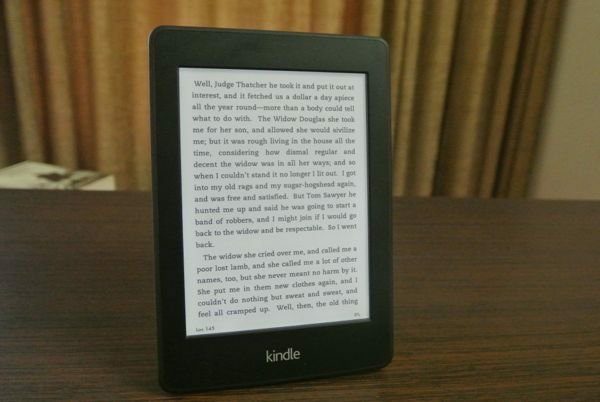
Muitos entusiastas de leitores de e-books rotulam o Kindle como um produto de “consumo”. Eu saberia, eu era um deles. Dois anos atrás, quando você olhava para o Kindle, o que você via era um ecossistema fechado rigidamente controlado, vinculado a um hardware que não era muito melhor que a concorrência.
Agora, porém, as coisas são diferentes. O Kindle oferece o melhor hardware da categoria (especialmente com a tela Paperwhite), um enorme biblioteca de livros e atualizou seu software para ser mais amigável ao usuário.
Na verdade, quando se trata de ler artigos da Internet em uma tela E-ink, o Kindle é o melhor. O Kindle está repleto de muitos recursos excelentes que o tornam muito mais do que um dispositivo com uma tela em preto e branco para ler livros. Sim, não é o sistema mais aberto do mundo, mas usando softwares como Calibre e Listas de leitura, podemos chegar lá. Continue lendo para saber como você pode aproveitar ao máximo seu Kindle Paperwhite.
Observação: Você deve verificar nossos guias anteriores sobre
convertendo PDFs para Epubs e MOBI formato (para Kindle), o que todos os diferentes formatos de e-book significam e as formas mais rápidas de sincronize livros gratuitos de DRM com seu Kindle.1. Boas leituras
Quando Amazon adquiriu Goodreads no ano passado, a internet como de costume respondeu negativamente. Mas até agora a Amazon não fez nada para prejudicar o serviço que todo leitor do século 21 adora. Por outro lado, eles trouxeram a integração do Goodreads no Kindle Paperwhite.
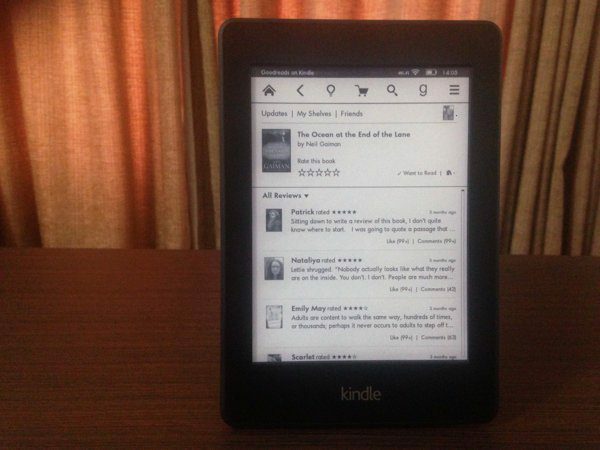
A maioria das funções do site já está disponível no seu Kindle. Você pode obter as atualizações mais recentes de seus amigos, visualizar e editar suas estantes, marcar um livro como Quero ler, Lendo atualmente ou Ler e até mesmo ler resenhas de um livro.
Você pode compartilhar destaques de um livro no Goodreads e adicionar um comentário sem sair da tela de leitura. Cobrimos mais sobre o compartilhamento abaixo.
2. Construtor de Vocabulário
Kindle tem um integrado construtor de Vocabulário que funciona constantemente em segundo plano. Quando você destaca uma palavra para pesquisar seu significado, o Kindle salva automaticamente uma cópia da palavra e seu significado na Construtor de Vocabulário.
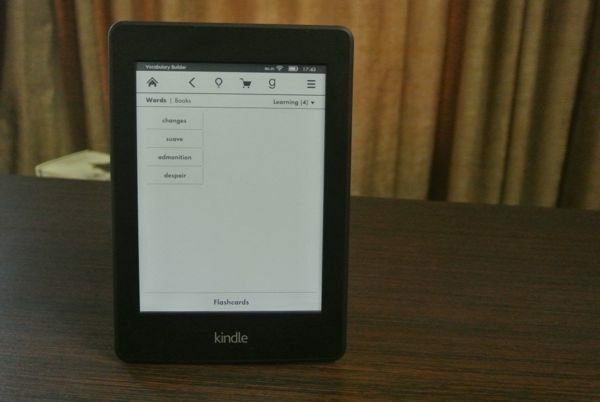
Você pode acessá-lo clicando no menu de hambúrgueres no painel de opções na parte superior e selecionando o Construtor de Vocabulário opção. Toque em uma palavra para exibir seu significado.
3. Flashcards
Lembra dos flashcards? Aqueles recortes que você fez na escola quando você simplesmente não conseguia se lembrar daquela fórmula matemática? O Kindle tem isso embutido. No Vocabulary Builder, selecione o Flashcards opção na parte inferior. Isso exibirá cartões com as palavras que você pesquisou antes com a frase relevante. Toque Ver Definição para ver o seu significado.
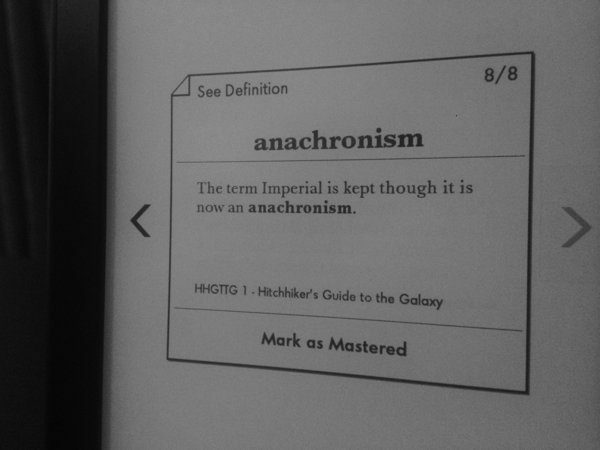
Se você acertou, marque-o como masterizado ou volte a ele depois de algum tempo. Repetição espaçada é um dos melhores métodos para aprender algo novo e lembrá-lo por muito tempo. Kindle, com seu recurso Flashcards certamente pode ajudá-lo aqui.
4. Compartilhamento
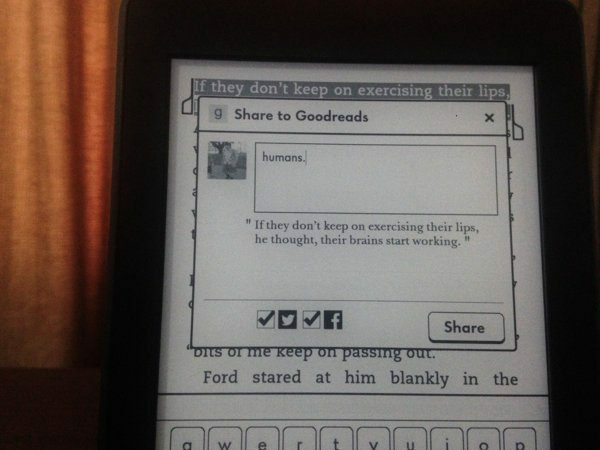
Como dissemos antes, seu Kindle Paperwhite habilitado para WiFi possui integração Goodreads para compartilhar destaques. Mas pode fazer muito mais do que isso. Ao compartilhar qualquer destaque do Kindle, localize o Twitter e o Facebook ícones no canto inferior esquerdo. Verifique cada um, faça login com seu ID e o Kindle usará o Goodreads para compartilhar seus destaques nas respectivas redes sociais.
5. Recortes
Gosto de destacar textos que me atingem com um taco de beisebol e me fazem parar e pensar sobre isso. Por mais importantes que sejam essas coisas, com o tempo você vai esqueça eles. Destaque qualquer frase(s) ou parágrafo(s) de qualquer livro ou artigo em seu dispositivo Kindle e ele será armazenado instantaneamente no Meus recortes livro acessado de Documentos seção em seu Kindle junto com dados úteis como o nome do livro, a página e a hora e data em que foi adicionado.
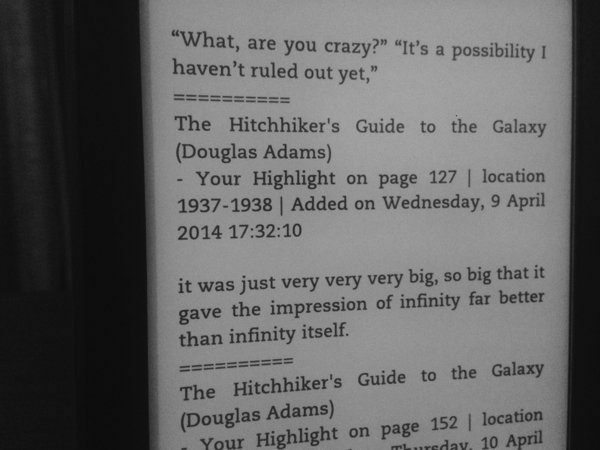
Além disso, todos os seus destaques são armazenados nos servidores do Kindle, portanto, excluir um livro do seu dispositivo não leva à perda de destaques.
6. navegação rápida
Com livros reais, navegar e pular de uma ponta a outra é tão fácil quanto folhear algumas páginas. Em um leitor de ebook, porém, é mais complicado. Você precisa classificar os capítulos e inserir o número da página manualmente em um teclado numérico. O Kindle tem um recurso de navegação rápida que simplifica esse processo. Ao ler um livro, basta deslizar para cima a partir da borda inferior da tela. Você verá um pop-up com um instantâneo da página em que está atualmente.
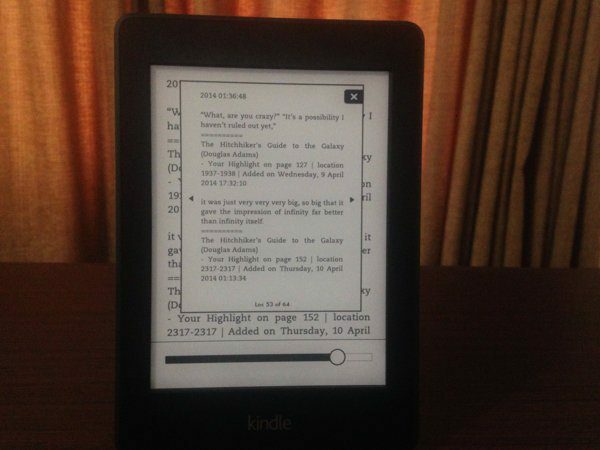
Você pode usar a tecla seguinte ou anterior ou gestos de deslizar para mover pela página ou se quiser ir muito depressa, use o controle deslizante na parte inferior. E tudo isso está acontecendo em cima de onde você está atualmente, então bater o X botão leva você de volta à sua última posição de leitura e tocar na área no pop-up leva você a uma nova posição rapidamente.
Seu Kindle
Essas são todas as dicas e truques que eu tinha. Perdi alguma coisa? Você criou um fluxo de trabalho de leitura melhor? Deixe-nos saber nos comentários abaixo.
Última atualização em 03 de fevereiro de 2022
O artigo acima pode conter links de afiliados que ajudam a dar suporte ao Guiding Tech. No entanto, isso não afeta nossa integridade editorial. O conteúdo permanece imparcial e autêntico.



